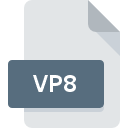
Extensão do arquivo VP8
VP8 Video Codec Video Format
-
Category
-
Popularidade0 ( votes)
O que é arquivo VP8?
O nome completo do formato dos arquivos que usam a extensão VP8 é VP8 Video Codec Video Format. Os arquivos VP8 são suportados por aplicativos de software disponíveis para dispositivos executando Linux, Mac OS, Windows. O arquivo VP8 pertence à categoria Arquivos de Vídeo, assim como 546 outras extensões de nome de arquivo listadas em nosso banco de dados. O programa mais popular para lidar com arquivos VP8 é VLC media player, mas os usuários podem escolher entre 2 diferentes programas que suportam esse formato de arquivo. O software VLC media player foi desenvolvido por VideoLAN Project Team, e em seu site oficial, você pode encontrar mais informações sobre os arquivos VP8 ou o programa de software VLC media player.
Programas que suportam a extensão de arquivo VP8
A lista a seguir enumera programas compatíveis com os arquivos VP8, divididos em 3 categorias com base no sistema operacional no qual estão disponíveis. Arquivos com a extensão VP8, como qualquer outro formato de arquivo, podem ser encontrados em qualquer sistema operacional. Os arquivos em questão podem ser transferidos para outros dispositivos, sejam móveis ou estacionários, embora nem todos os sistemas sejam capazes de lidar adequadamente com esses arquivos.
Programas que suportam o arquivo VP8
Updated: 12/02/2020
Como abrir o arquivo VP8?
Os problemas para acessar o VP8 podem ser devido a vários motivos. Felizmente, os problemas mais comuns com os arquivos VP8 podem ser resolvidos sem um profundo conhecimento de TI e, o mais importante, em questão de minutos. A seguir, é apresentada uma lista de diretrizes que ajudarão você a identificar e resolver problemas relacionados a arquivos.
Etapa 1. Baixe e instale VLC media player
 A causa principal e mais frequente que impede os usuários de abrir arquivos VP8 é que nenhum programa que possa manipular arquivos VP8 está instalado no sistema do usuário. Para solucionar esse problema, acesse o site do desenvolvedor VLC media player, faça o download da ferramenta e instale-a. É assim tão fácil No topo da página, pode ser encontrada uma lista que contém todos os programas agrupados com base nos sistemas operacionais suportados. Se você deseja baixar o instalador VLC media player da maneira mais segura, sugerimos que você visite o site VideoLAN Project Team e faça o download em seus repositórios oficiais.
A causa principal e mais frequente que impede os usuários de abrir arquivos VP8 é que nenhum programa que possa manipular arquivos VP8 está instalado no sistema do usuário. Para solucionar esse problema, acesse o site do desenvolvedor VLC media player, faça o download da ferramenta e instale-a. É assim tão fácil No topo da página, pode ser encontrada uma lista que contém todos os programas agrupados com base nos sistemas operacionais suportados. Se você deseja baixar o instalador VLC media player da maneira mais segura, sugerimos que você visite o site VideoLAN Project Team e faça o download em seus repositórios oficiais.
Etapa 2. Verifique se você tem a versão mais recente de VLC media player
 Se os problemas com a abertura de arquivos VP8 ainda ocorrerem mesmo após a instalação de VLC media player, é possível que você tenha uma versão desatualizada do software. Verifique no site do desenvolvedor se uma versão mais recente de VLC media player está disponível. Os desenvolvedores de software podem implementar suporte para formatos de arquivo mais modernos nas versões atualizadas de seus produtos. Se você tiver uma versão mais antiga do VLC media player instalada, talvez ela não seja compatível com o formato VP8. A versão mais recente do VLC media player é compatível com versões anteriores e pode lidar com os formatos de arquivo suportados pelas versões mais antigas do software.
Se os problemas com a abertura de arquivos VP8 ainda ocorrerem mesmo após a instalação de VLC media player, é possível que você tenha uma versão desatualizada do software. Verifique no site do desenvolvedor se uma versão mais recente de VLC media player está disponível. Os desenvolvedores de software podem implementar suporte para formatos de arquivo mais modernos nas versões atualizadas de seus produtos. Se você tiver uma versão mais antiga do VLC media player instalada, talvez ela não seja compatível com o formato VP8. A versão mais recente do VLC media player é compatível com versões anteriores e pode lidar com os formatos de arquivo suportados pelas versões mais antigas do software.
Etapa 3. Associe arquivos VP8 Video Codec Video Format a VLC media player
Se o problema não tiver sido resolvido na etapa anterior, você deve associar os arquivos VP8 à versão mais recente de VLC media player instalada no seu dispositivo. O próximo passo não deve apresentar problemas. O procedimento é simples e amplamente independente do sistema

Selecionando o aplicativo de primeira escolha em Windows
- Escolha a entrada no menu arquivo acessado com o botão direito do mouse no arquivo VP8
- Em seguida, selecione a opção e, usando abra a lista de aplicativos disponíveis
- A última etapa é selecionar a opção fornecer o caminho do diretório para a pasta em que VLC media player está instalado. Agora, resta apenas confirmar sua escolha, selecionando Sempre usar este aplicativo para abrir arquivos VP8 e clicando em .

Selecionando o aplicativo de primeira escolha em Mac OS
- Ao clicar com o botão direito do mouse no arquivo VP8 selecionado, abra o menu e escolha
- Prossiga para a seção . Se estiver fechado, clique no título para acessar as opções disponíveis
- Selecione VLC media player e clique em
- Uma janela de mensagem deve aparecer informando que Esta alteração será aplicada a todos os arquivos com extensão VP8. Ao clicar em você confirma sua seleção.
Etapa 4. Verifique se o VP8 não está com defeito
Se você seguiu as instruções das etapas anteriores e o problema ainda não foi resolvido, verifique o arquivo VP8 em questão. Não conseguir acessar o arquivo pode estar relacionado a vários problemas.

1. Verifique o arquivo VP8 em busca de vírus ou malware
Caso aconteça que o VP8 esteja infectado por um vírus, essa pode ser a causa que impede você de acessá-lo. Verifique imediatamente o arquivo usando uma ferramenta antivírus ou verifique todo o sistema para garantir que todo o sistema esteja seguro. O arquivo VP8 está infectado com malware? Siga as etapas sugeridas pelo seu software antivírus.
2. Verifique se o arquivo está corrompido ou danificado
Se você obteve o arquivo VP8 problemático de terceiros, peça que eles forneçam outra cópia. Durante o processo de cópia do arquivo, podem ocorrer erros, tornando o arquivo incompleto ou corrompido. Essa pode ser a fonte dos problemas encontrados no arquivo. Ao baixar o arquivo com a extensão VP8 da Internet, pode ocorrer um erro, resultando em arquivo incompleto. Tente baixar o arquivo novamente.
3. Verifique se o usuário com o qual você está conectado possui privilégios administrativos.
Às vezes, para acessar os arquivos, o usuário precisa ter privilégios administrativos. Alterne para uma conta que tenha privilégios necessários e tente abrir o arquivo VP8 Video Codec Video Format novamente.
4. Verifique se o sistema possui recursos suficientes para executar VLC media player
Os sistemas operacionais podem observar recursos livres suficientes para executar o aplicativo que suporta arquivos VP8. Feche todos os programas em execução e tente abrir o arquivo VP8.
5. Verifique se o seu sistema operacional e drivers estão atualizados
Sistema, drivers e programas atualizados regularmente mantêm seu computador seguro. Isso também pode evitar problemas com os arquivos VP8 Video Codec Video Format. É possível que uma das atualizações de sistema ou driver disponíveis possa resolver os problemas com os arquivos VP8 que afetam versões mais antigas de um determinado software.
Você quer ajudar?
Se você tiver informações adicionais sobre a extensão do arquivo VP8 seremos gratos se você os compartilhar com os usuários do nosso site. Utilize o formulário localizado aqui e envie-nos as suas informações sobre o arquivo VP8.

 Windows
Windows 
 MAC OS
MAC OS  Linux
Linux 